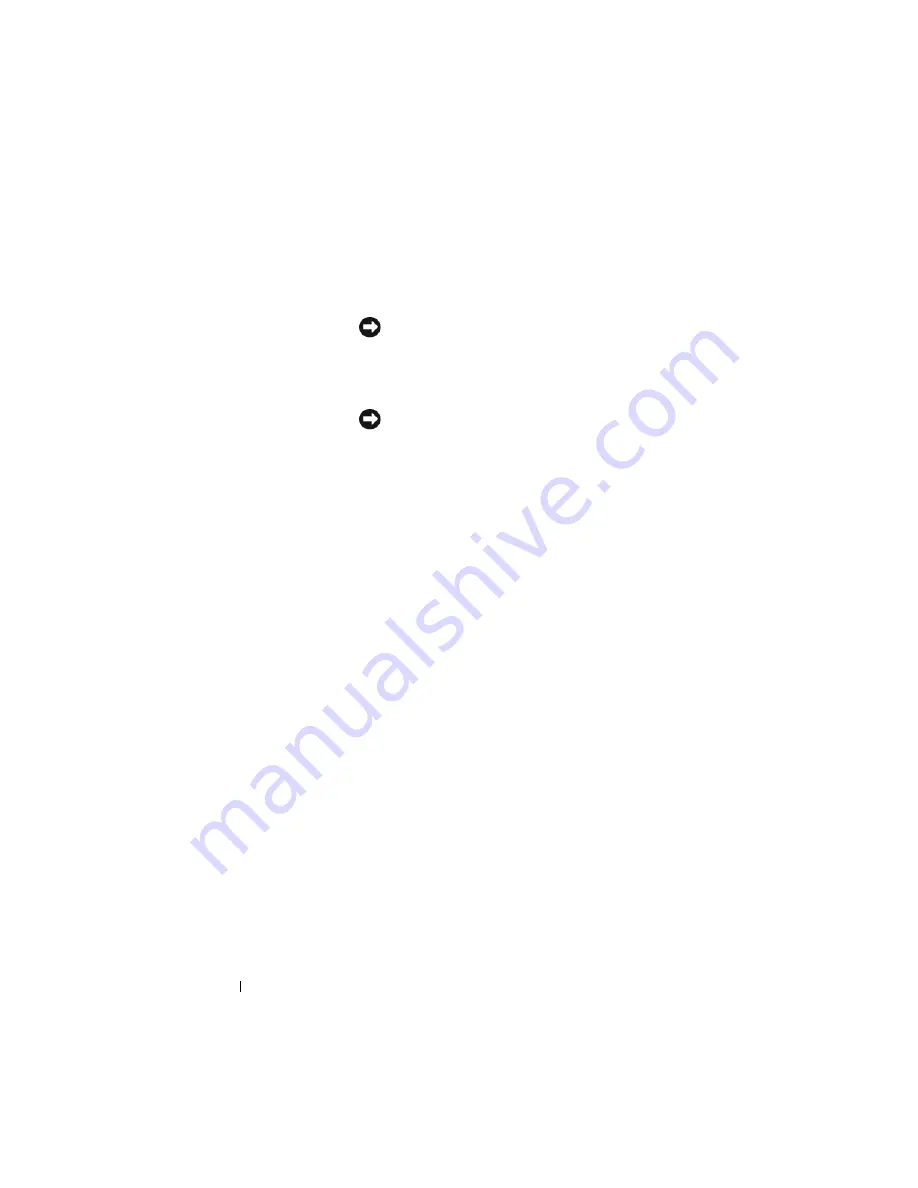
474
Informator o systemie
2
wskaźnik sieci
LAN
Ta lampka wskazuje, że zostało nawiązane połączenie z
siecią LAN.
3
przycisk zasilania Ten przycisk należy nacisnąć, aby uruchomić komputer.
OSTRZEŻENIE:
Aby uniknąć utraty danych, nie należy
używać przycisku zasilania do wyłączenia komputera.
Zamiast tego należy zamknąć system operacyjny. Aby
uzyskać więcej informacji, patrz „Wyłączanie komputera” w
Przewodniku użytkownika
.
OSTRZEŻENIE:
Jeżeli w systemie operacyjnym jest
włączona funkcja ACPI, naciśnięcie przycisku zasilania
komputera spowoduje zamknięcie systemu operacyjnego.
4
znaczek Dell
Ten znaczek można obrócić tak, aby odpowiadał orientacji
komputera. Aby go obrócić, należy chwycić palcami
znaczek z zewnątrz, nacisnąć go i obrócić. Znaczek można
obrócić również za pomocą gniazda znajdującego się obok
dołu znaczka.
5
lampka zasilania
Lampka zasilania miga lub świeci światłem ciągłym, aby
wskazać różne stany pracy:
• Nie świeci — Komputer jest wyłączony.
• Świeci stale na zielono — Komputer znajduje się w stanie
normalnej pracy.
• Miga na zielono — Komputer znajduje się w trybie
oszczędzania energii.
• Miga lub świeci na pomarańczowo — Patrz część
„Problemy z zasilaniem”
Przewodniku użytkownika
.
Aby wyjść z trybu oszczędzania energii, należy nacisnąć
przycisk zasilania lub użyć klawiatury albo myszy, jeśli są
skonfigurowane jako urządzenie budzące w programie
Device Manager (Menedżer urządzeń) systemu Windows.
Więcej informacji na temat trybów usypiania i
wychodzenia z trybu oszczędzania energii można znaleźć w
części „Zarządzanie energią w systemach Windows XP i
Windows Vista” w wersji elektronicznej
Podręcznika
użytkownika
.
Opis kodów lampek, pomocnych przy rozwiązywaniu
problemów z komputerem, można znaleźć w części
„Lampki diagnostyczne” Na stronie 513.
Summary of Contents for OptiPlex 755
Page 12: ...12 Quick Reference Guide Set Up Your Monitor Power Connections ...
Page 23: ...Quick Reference Guide 23 1 security cable slot 2 cover release latch 3 padlock ring 2 1 3 ...
Page 59: ...Quick Reference Guide 59 System Board Components 1 2 3 4 13 14 7 8 11 6 5 9 12 10 ...
Page 82: ...82 Quick Reference Guide ...
Page 86: ...86 Index ...
Page 98: ...98 Stručná referenční příručka Instalace monitoru Připojení napájení ...
Page 144: ...144 Stručná referenční příručka Součásti základní desky 1 2 3 4 13 14 7 8 11 6 5 9 12 10 ...
Page 168: ...168 Stručná referenční příručka ...
Page 172: ...172 Index ...
Page 185: ...Snelle referentiegids 185 Installatie van de monitor Stroomaansluitingen ...
Page 232: ...232 Snelle referentiegids Onderdelen moederbord 1 2 3 4 13 14 7 8 11 6 5 9 12 10 ...
Page 258: ...258 Snelle referentiegids ...
Page 262: ...262 Index ...
Page 276: ...276 Συνοπτικός οδηγός Ρύθµιση της οθόνη σας Συνδέσεις τροφοδοσίας ...
Page 356: ...356 Συνοπτικός οδηγός ...
Page 360: ...Ευρετήριο 360 ...
Page 372: ...372 Rövid ismertető A monitor csatlakoztatása A tápellátás csatlakoztatása ...
Page 405: ...Rövid ismertető 405 Az alaplaprészei 1 2 4 5 16 6 19 8 3 7 12 10 20 17 21 15 14 9 11 18 13 ...
Page 417: ...Rövid ismertető 417 Alaplapi alkatrészek 1 2 3 4 13 14 7 8 11 6 5 9 12 10 ...
Page 446: ...446 Tárgymutató ...
Page 458: ...458 Informator o systemie Konfiguracja klawiatury i myszy Konfiguracja monitora ...
Page 505: ...Informator o systemie 505 Elementy płyty systemowej 1 2 3 4 13 14 7 8 11 6 5 9 12 10 ...
Page 536: ...536 Index ...
Page 537: ... אינדקס 622 ...
Page 541: ... מהיר עזר מדריך 618 ...
Page 564: ...595 מהיר עזר מדריך מערכת לוח רכיבי ...
Page 577: ... מהיר עזר מדריך 582 מערכת לוח רכיבי ...
Page 588: ...571 מהיר עזר מדריך מערכת לוח רכיבי ...
Page 598: ...561 מהיר עזר מדריך מערכת לוח רכיבי ...
Page 600: ...559 מהיר עזר מדריך 1 אבטחה כבל חריץ 2 מכסה שחרור תפס 3 תליה מנעול של טבעת ...
















































